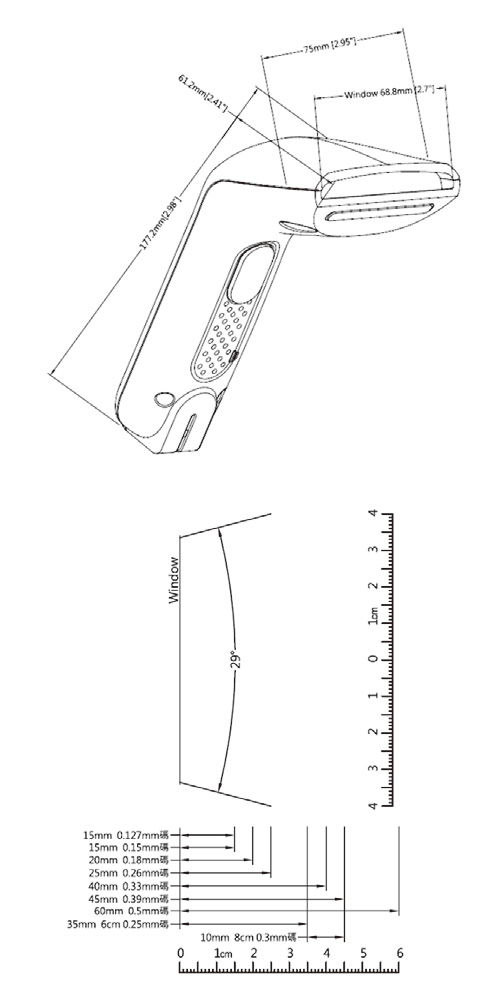CCDバーコードリーダー SD120 (USB接続タイプ)

代金引換 : ご注文後1~3営業日に出荷
銀行振込 : ご入金後1~3営業日に出荷
クレジットカード決済 : ご注文後1~3営業日に出荷
銀行振込 : ご入金後1~3営業日に出荷
クレジットカード決済 : ご注文後1~3営業日に出荷
※在庫切れ等により1週間以上の納期がかかる場合はメールにてご連絡致します。
▼セット割引あります▼
関連商品
製品の特徴
軽量・コンパクトに加え高い衝撃耐性を持つ筺体
本体重量はたったの120g。長時間の使用でも疲れません。軽くて、手にフィットする設計になっておりますので、長時間の使用も疲れずに業務が可能です。また、薄くて・軽量ながら筺体は大変丈夫にできており、落下等の衝撃にも強くなっています。
利用シーンで選べるカラーバリエーション
筐体のカラーをライトグレーまたはブラックから選択でき、オフィス・小売・物流・工場・倉庫・図書館・学校・書籍管理など幅広い業種で利用できます。
簡単接続!簡単設定!
◎ミドルレンジのバーコードリーダーですのでタッチ式とは違い、少し離しても読み取りを行えます。(0mm~最大4cm前後)
※バーコードが小さい・細かい場合は、近づける必要があります。
◎キーボードエミュレーションで認識するのでドライバー不要です。特別な設定も必要なく、接続するだけですぐに使用できます。
◎製品付属の設定マニュアルは、完全日本語版です。
◎改行コード設定等は、付属マニュアルで簡単にできます。
※バーコードが小さい・細かい場合は、近づける必要があります。
◎キーボードエミュレーションで認識するのでドライバー不要です。特別な設定も必要なく、接続するだけですぐに使用できます。
◎製品付属の設定マニュアルは、完全日本語版です。
◎改行コード設定等は、付属マニュアルで簡単にできます。
様々なコード体系に対応
初期設定で、JANコード(市販の商品等)、NW-7(宅配便の送り状等)、Code39、Code128(社内伝票等)などの読み取りが可能なので、特に設定を変更せずにそのままご利用いただけます。
※読み取り可能なコードに関しては、ページ下部の「詳細スペック」欄をご確認下さい。
【GS1コード対応について】一層型GS1コードのみ読取り可能です。二層型GS1コードをご利用のお客様は「バーコードリーダーSD380」をお勧めしております。
※読み取り可能なコードに関しては、ページ下部の「詳細スペック」欄をご確認下さい。
【GS1コード対応について】一層型GS1コードのみ読取り可能です。二層型GS1コードをご利用のお客様は「バーコードリーダーSD380」をお勧めしております。
機能の紹介
接続・操作方法

読み取りを行う前に、SD120をパソコンに接続します。パソコンのUSBポートにSD120を接続するとビープ音が鳴り、電源が入ります。
①本体の裏側にある赤色のトリガーボタンを押すと、読み取りウインドウから赤色の光が出ます。
②光をバーコードに当てると、読み取りが行えます。赤色の光の中にバーコード両端までが入るようにして下さい。読み取りに成功するとビープ音が鳴り、光が消えます。トリガーをもう一度押せば連続して読み取りが可能です。
※スキャン設定で便利な常時読み取り(オートスキャン) などを簡単に設定できます。
①本体の裏側にある赤色のトリガーボタンを押すと、読み取りウインドウから赤色の光が出ます。
②光をバーコードに当てると、読み取りが行えます。赤色の光の中にバーコード両端までが入るようにして下さい。読み取りに成功するとビープ音が鳴り、光が消えます。トリガーをもう一度押せば連続して読み取りが可能です。
※スキャン設定で便利な常時読み取り(オートスキャン) などを簡単に設定できます。
読み取り可能なバーコードの最大幅について

読み取り可能なバーコード最大幅は80mmです。バーコードに近接させて読み取りを行う構造上、読み取りウインドウの幅より大きいバーコードは読み取れません。
ウインドウの幅よりも10mm程度狭い幅のバーコードであれば問題なく読み取れます。
縦の高さが小さすぎると(5mm以下)読み取りにくい場合があります。
ウインドウの幅よりも10mm程度狭い幅のバーコードであれば問題なく読み取れます。
縦の高さが小さすぎると(5mm以下)読み取りにくい場合があります。
※理論値であり、読み取りの性能はバーコードの細密さ・印刷精度・印刷色・周りの明るさ(明るすぎると読み取りにくい場合があります)などに左右されるため、細かすぎる、印刷精度が悪いなどの理由で読み取れない場合があります。
設定変更について

日本語設定マニュアルが付属し、「設定開始」→「設定したい項目」→「設定終了」の順でバーコードを読み取るだけで簡単に設定を変更できます。
バーコードの規格(JANコード・NW-7・ISBNといったバーコードの種類)ごとに読み取りを行う/行わない設定、読み取り桁数の設定等ができます。
変更した設定はバーコードリーダー本体に保存されるため、パソコンから取り外したり、パソコンの電源を切ったりしても設定の内容が消えることはありません。
初期設定で一般的なバーコードは一通り読み取りできるようになっていますので、特殊な使い方をしない場合は、特に設定を変更する必要はありません。
バーコードの規格(JANコード・NW-7・ISBNといったバーコードの種類)ごとに読み取りを行う/行わない設定、読み取り桁数の設定等ができます。
変更した設定はバーコードリーダー本体に保存されるため、パソコンから取り外したり、パソコンの電源を切ったりしても設定の内容が消えることはありません。
初期設定で一般的なバーコードは一通り読み取りできるようになっていますので、特殊な使い方をしない場合は、特に設定を変更する必要はありません。
その他
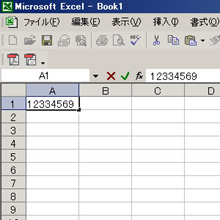
バーコードリーダーで読み取ったデータは、パソコン側ではキーボードから入力されたものとして処理されるので、キーボードで入力のできるアプリケーション上にならどこにでも入力することができます。
Excelであれば、アクティブになっているセルに入力され、 Word、メモ帳等であれば、カーソルがあるところです。
初期設定では、バーコードのデータが入力された後にEnterが入力されます。(改行コードと呼びます)
Excelではアクティブセルが下に移動し、Wordやメモ帳等では改行されます。
この改行コードは設定を変更することでSpace・TAB等に変更できます。(改行コードをなしにすることもできます)
また、読み取ったバーコードデータの前後に決まった文字ファンクションキー(EnterやTABなど)を付加するように設定することもできます。
Excelであれば、アクティブになっているセルに入力され、 Word、メモ帳等であれば、カーソルがあるところです。
初期設定では、バーコードのデータが入力された後にEnterが入力されます。(改行コードと呼びます)
Excelではアクティブセルが下に移動し、Wordやメモ帳等では改行されます。
この改行コードは設定を変更することでSpace・TAB等に変更できます。(改行コードをなしにすることもできます)
また、読み取ったバーコードデータの前後に決まった文字ファンクションキー(EnterやTABなど)を付加するように設定することもできます。
詳細スペック
| インターフェイス |
USB(HID・VirtualCOM) RS-232C(別売。お問い合わせください。) Micro-B(別売。こちらから購入できます。) |
| 分解能 | 4mil/0.1mm@PCS90% CODE39 |
| 光源 | 可視光赤色LED 632nm |
| 読取深度 | 60mm@20mil/0.5mm,PCS90% |
| 読取可能幅 | 80mm未満 |
| (バーコード幅) | (桁数/間隔等によって読み取らない場合もございます。) |
| スキャンレート | 1秒あたり120スキャン±10% |
| 入力電源 | USB 時:+5V±5% |
| 消費電流 | 電源投入時:150mA 利用時70mA スタンバイ時:125mA |
| 使用温度 | -20~50℃ |
| 保管温度 | -20~70℃ |
| 湿度 | 20%~95% (結露しないこと) |
| 衝撃耐性 | 1.2mからコンクリートに落下し正常動作 |
| 外形寸法 | 77.81 x 78.06 x 166.42 mm |
| 重量 | 本体:120g ケーブル60g |
| ケーブル | 1.5mのUSBケーブル付属 |
| 対応コード |
GS1DataBar,UPC/EAN/JAN,ISBN,Code39,EAN128,FullASCII, Code128,Inteleave25,Martrix25,CODABAR/NW7,Code11,MSI/PLESSEY, Code93,ChinaPostage,Code32/ItalianPhammacy |
| 対応OS・HID |
Windows Vista,7,8,8.1,10,11 Mac OS X v10.9(Mavericks)~v10.11まで対応 |
| 対応OS・VCOM | Windows Vista,7,8,8.1,10,11 |
マニュアル
PDFファイルの閲覧には、Adobe Reader(無償)が必要です。お持ちでない方はAdobeサイトよりダウンロードしてご覧ください。
ツール
各部寸法図